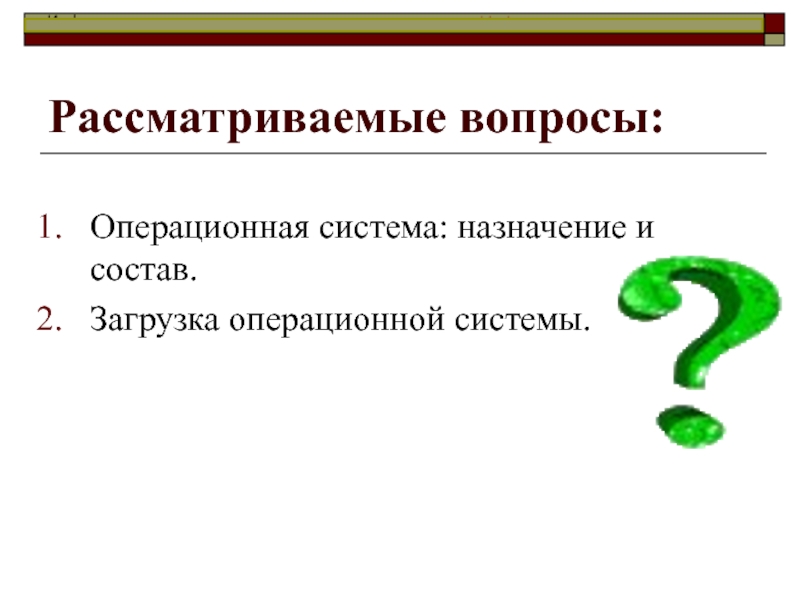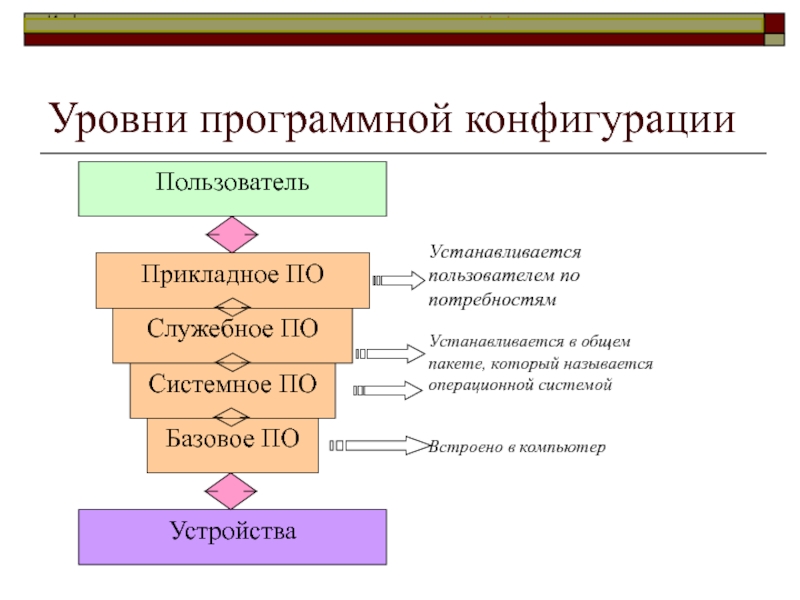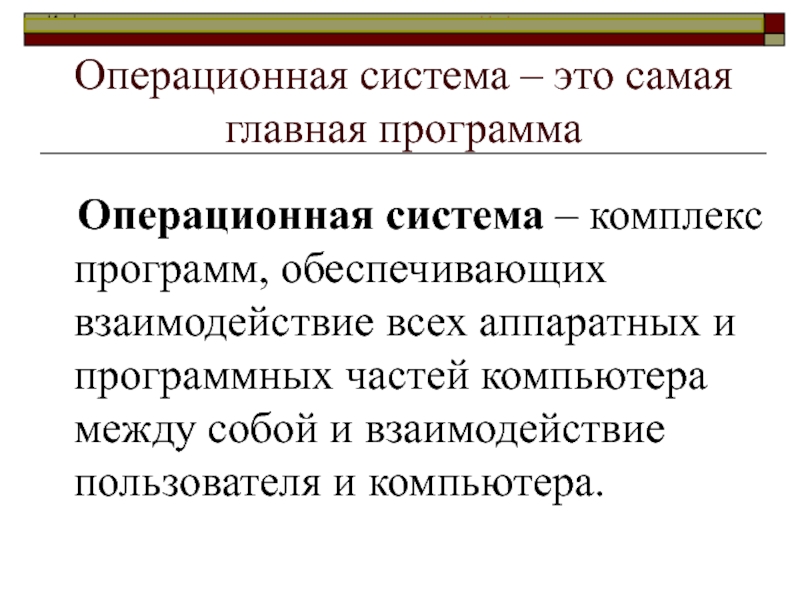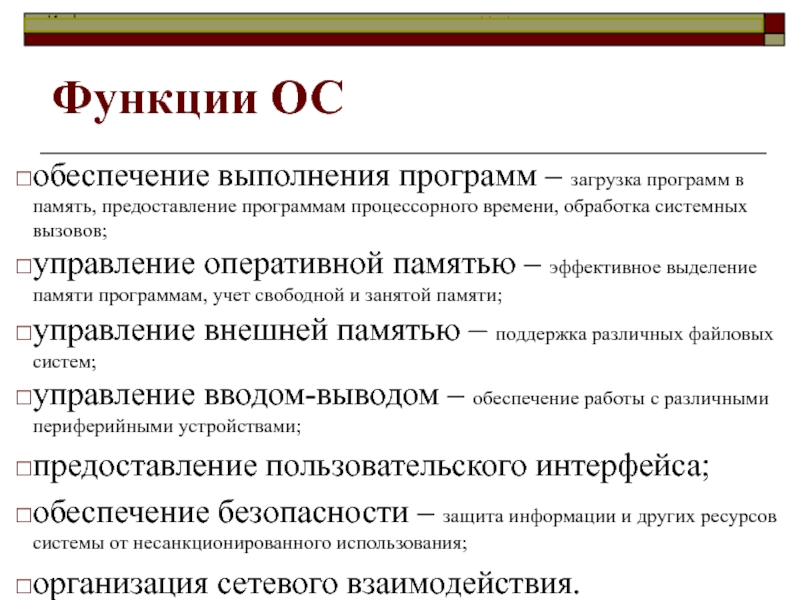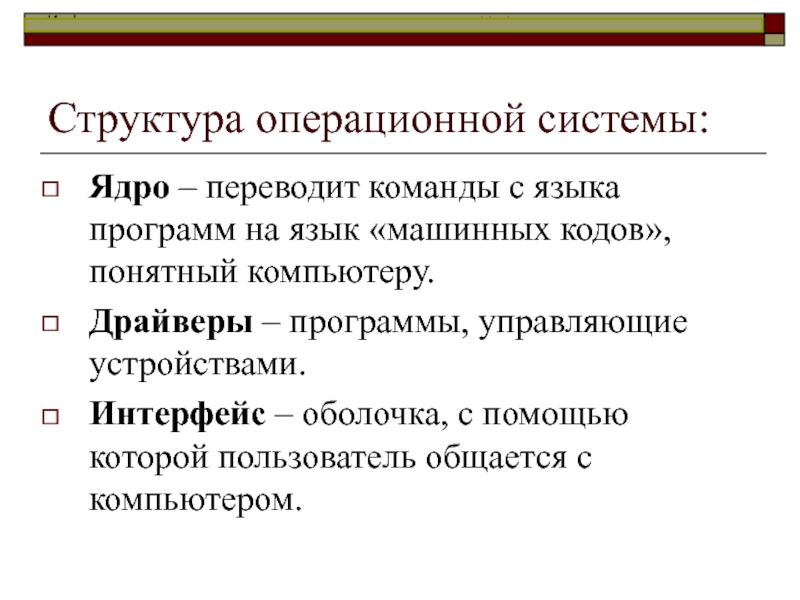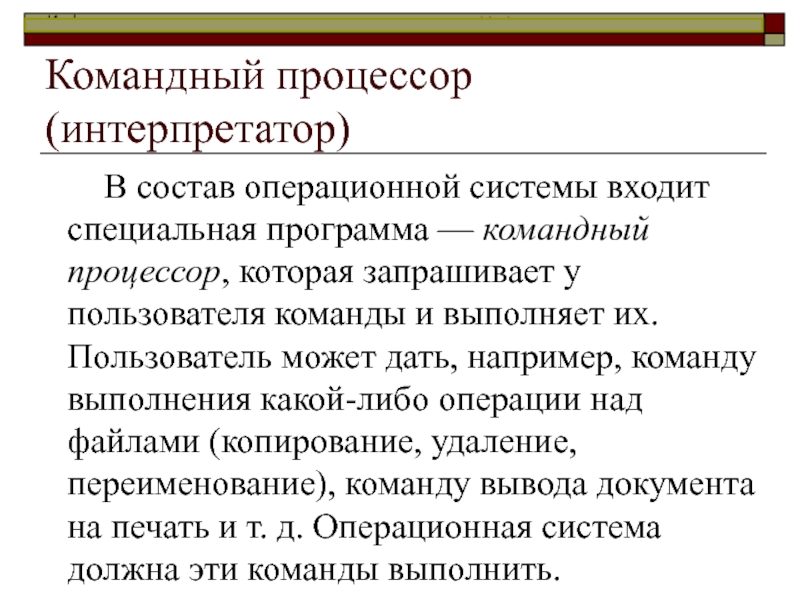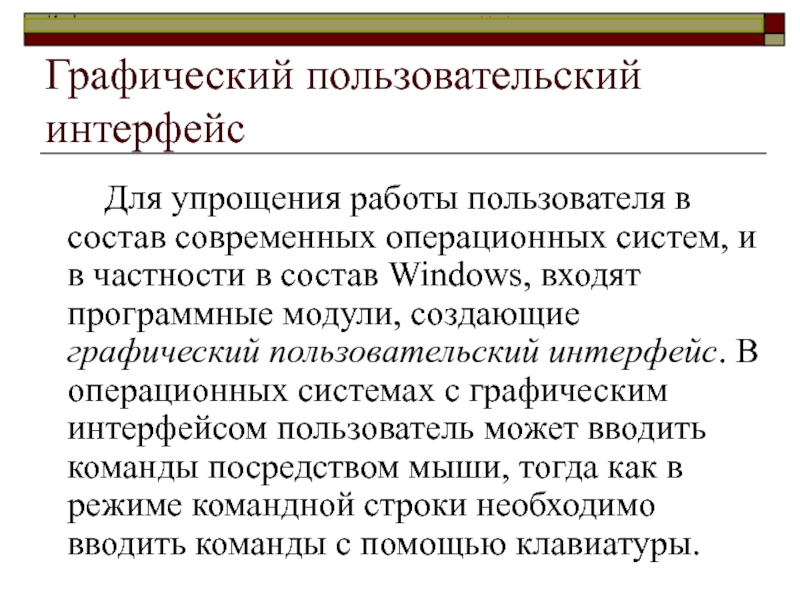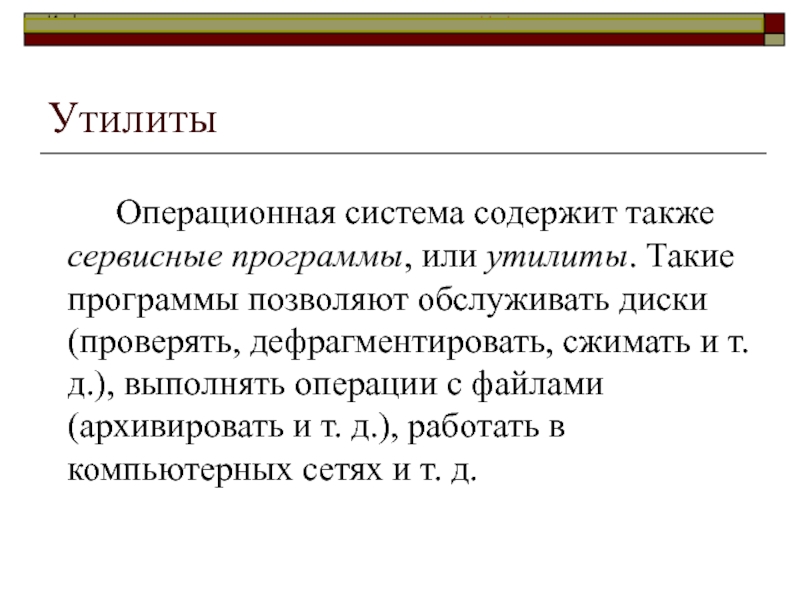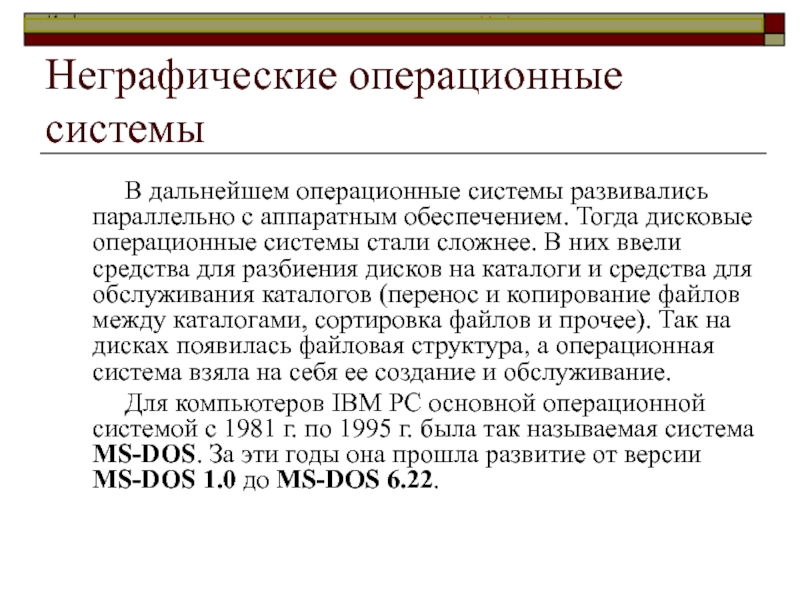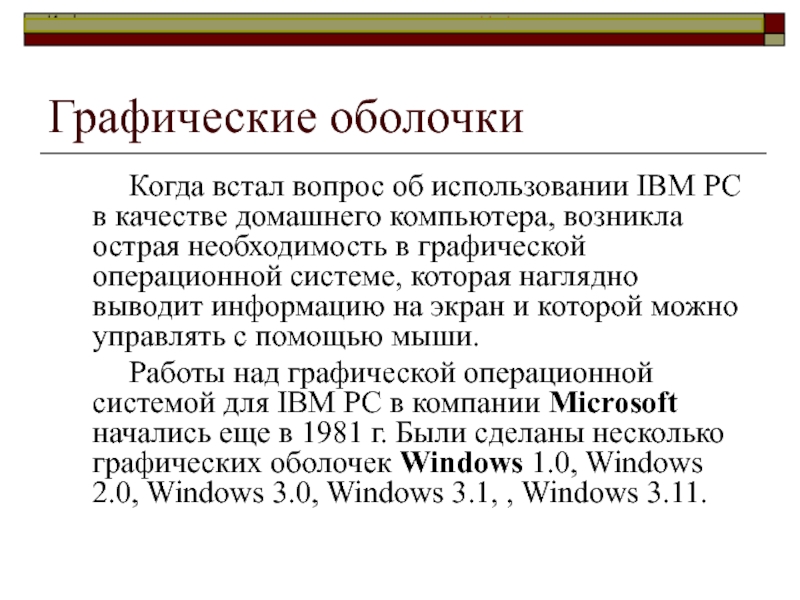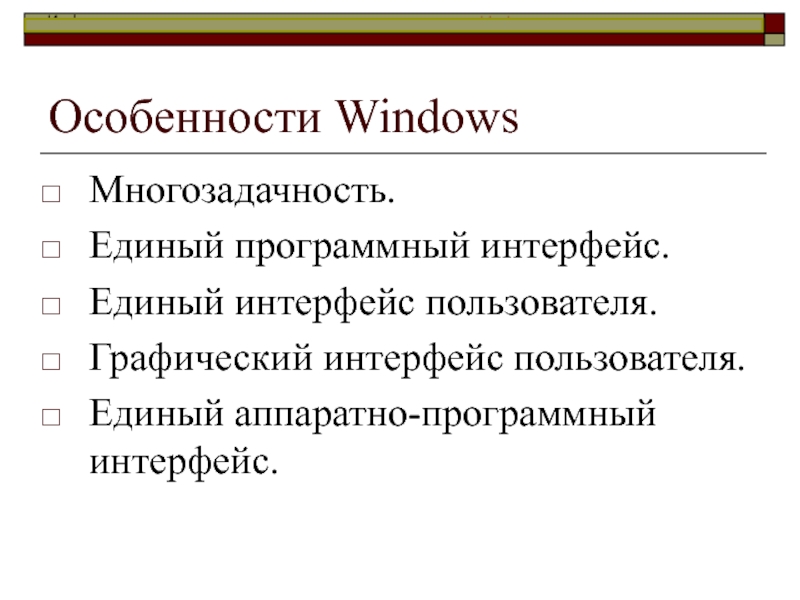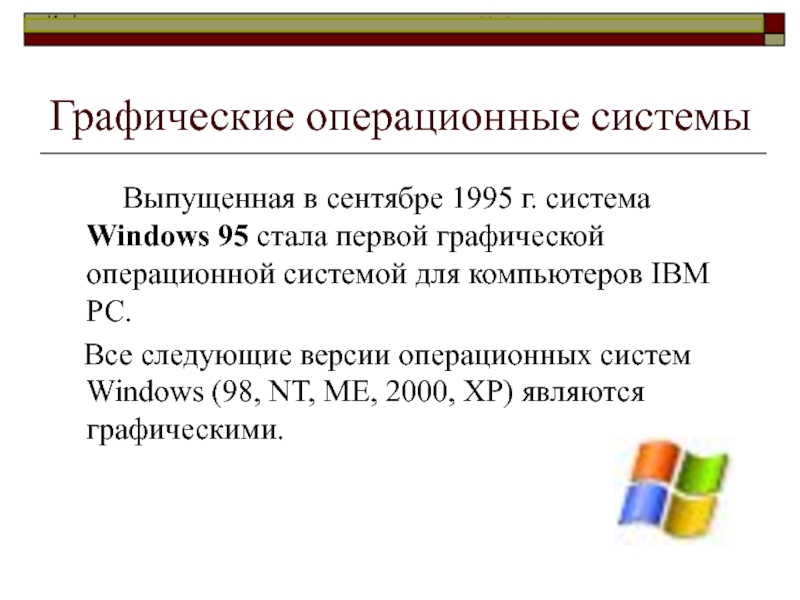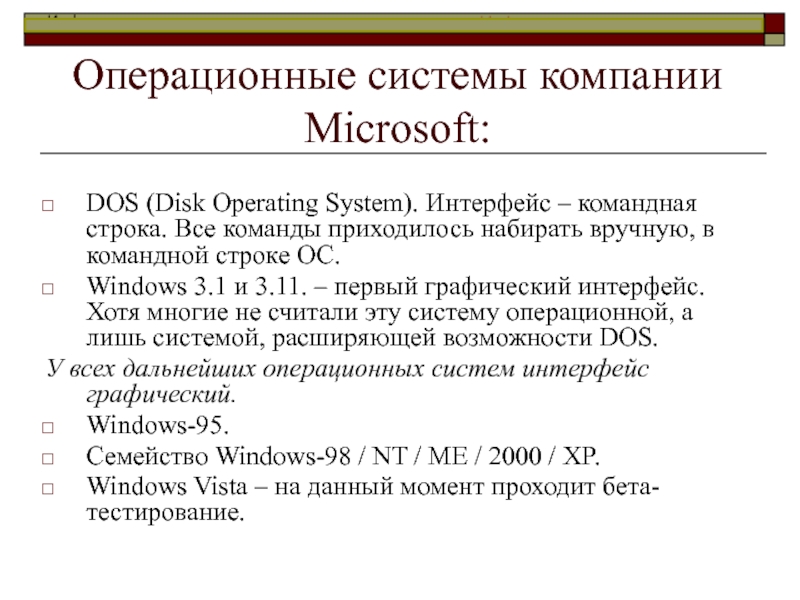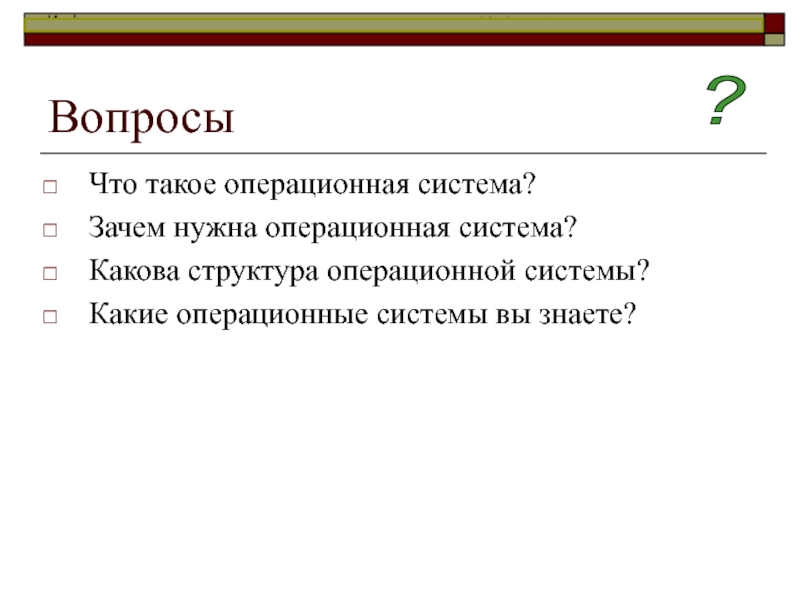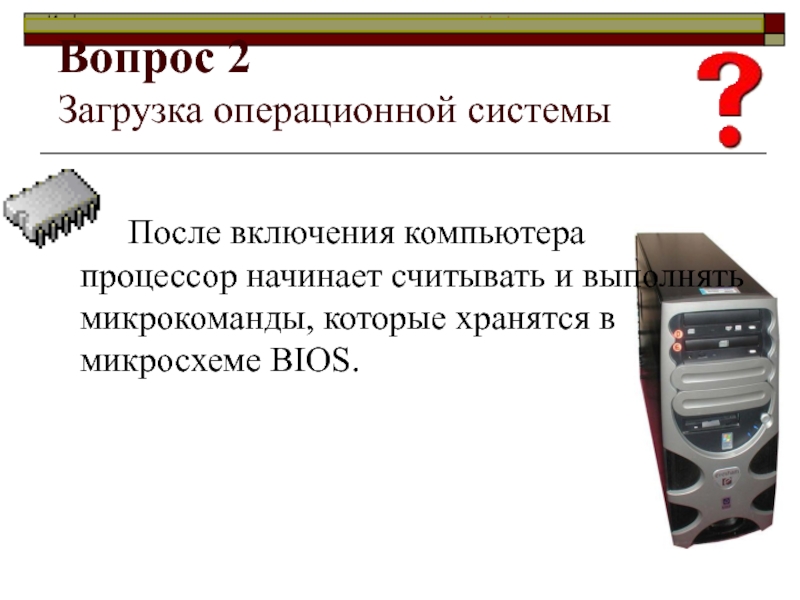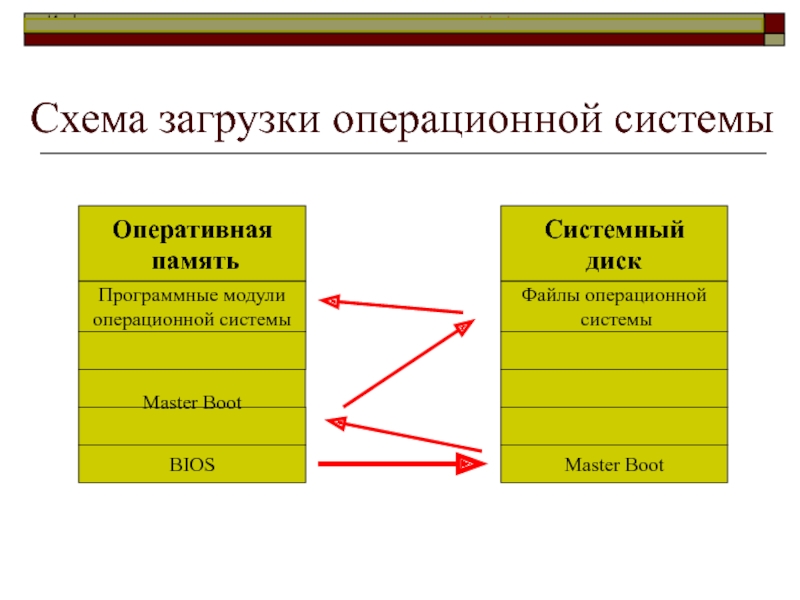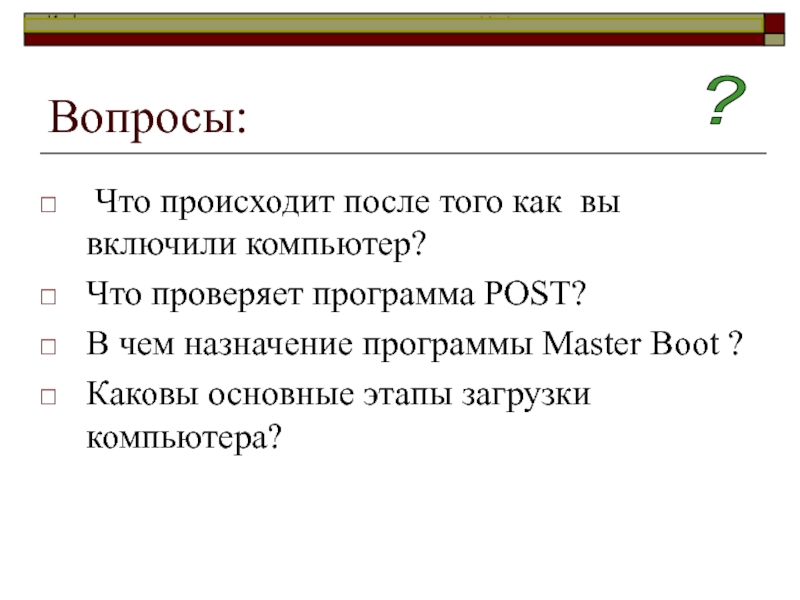- Главная
- Разное
- Дизайн
- Бизнес и предпринимательство
- Аналитика
- Образование
- Развлечения
- Красота и здоровье
- Финансы
- Государство
- Путешествия
- Спорт
- Недвижимость
- Армия
- Графика
- Культурология
- Еда и кулинария
- Лингвистика
- Английский язык
- Астрономия
- Алгебра
- Биология
- География
- Детские презентации
- Информатика
- История
- Литература
- Маркетинг
- Математика
- Медицина
- Менеджмент
- Музыка
- МХК
- Немецкий язык
- ОБЖ
- Обществознание
- Окружающий мир
- Педагогика
- Русский язык
- Технология
- Физика
- Философия
- Химия
- Шаблоны, картинки для презентаций
- Экология
- Экономика
- Юриспруденция
Операционная система: назначение и состав. Загрузка операционной системы презентация
Содержание
- 1. Операционная система: назначение и состав. Загрузка операционной системы
- 2. Рассматриваемые вопросы: Операционная система: назначение и состав. Загрузка операционной системы.
- 3. Вопрос 1 Операционная
- 4. Данные и программы Для того чтобы процессор
- 5. Программное обеспечение Совокупность программ,
- 6. Уровни программной конфигурации
- 7. Базовая система ввода-вывода BIOS.
- 8. Системные программы Системные программы
- 9. Служебные программы Предназначены для
- 10. Прикладные программы Это
- 11. Операционная система
- 12. Операционная система
- 13. Операционная система
- 14. Операционная система – это самая главная программа
- 15. Функции ОС обеспечение выполнения программ –
- 16. Структура операционной системы: Ядро – переводит команды
- 17. Командный процессор (интерпретатор)
- 18. Драйверы К
- 19. Графический пользовательский интерфейс
- 20. Утилиты Операционная
- 21. Справочная система
- 22. Компьютеры без операционных систем
- 23. Первые дисковые операционные системы
- 24. Неграфические операционные системы
- 25. Программы-оболочки МS-DOS — неграфическая
- 26. Графические оболочки
- 27. Особенности Windows Многозадачность. Единый программный интерфейс.
- 28. Графические операционные системы
- 29. Операционные системы компании Microsoft: DOS (Disk Operating
- 30. Альтернативные ОС
- 31. Вопросы Что такое операционная система? Зачем нужна
- 32. Вопрос 2
- 33. Запуск компьютера
- 34. Загрузка операционной системы
- 35. Загрузка операционной системы
- 36. Схема загрузки операционной системы Системный
- 37. Вопросы: Что происходит после того как
- 38. Домашнее задание Н. Угринович
Слайд 1Операционная система: назначение и состав. Загрузка операционной системы.
Компьютер и программное
Слайд 2Рассматриваемые вопросы:
Операционная система: назначение и состав.
Загрузка операционной системы.
Слайд 3 Вопрос 1
Операционная система: назначение и состав
Данные хранятся и обрабатываются в компьютере на машинном языке, то есть в виде последовательностей нулей и единиц.
Слайд 4Данные и программы
Для того чтобы процессор компьютера «знал», что ему делать
Процессору требуется не единичная команда, а их последовательность. Такая последовательность команд (инструкций) называется программой.
Слайд 5Программное обеспечение
Совокупность программ, хранящихся на компьютере, образует его
Совокупность программ, работающих в тот или иной момент времени, называют программной конфигурацией.
Слайд 7Базовая система ввода-вывода
BIOS. Их код жестко записан в
Слайд 8Системные программы
Системные программы предназначены для работы со всеми
Слайд 9Служебные программы
Предназначены для обслуживания компьютера, проверки его устройств,
Слайд 10Прикладные программы
Это программы, обслуживающие человека и удовлетворяющие
Слайд 11Операционная система
Новые компьютеры обычно не
Слайд 12Операционная система
Программы базовой системы
Слайд 13Операционная система
Количество необходимых системных
Операционная система позволяет человеку начать работать с компьютером, получить доступ к его устройствам, а затем устанавливать и запускать необходимые прикладные и служебные программы.
Слайд 14Операционная система – это самая главная программа
Операционная система
Слайд 15
Функции ОС
обеспечение выполнения программ – загрузка программ в память, предоставление программам
управление оперативной памятью – эффективное выделение памяти программам, учет свободной и занятой памяти;
управление внешней памятью – поддержка различных файловых систем;
управление вводом-выводом – обеспечение работы с различными периферийными устройствами;
предоставление пользовательского интерфейса;
обеспечение безопасности – защита информации и других ресурсов системы от несанкционированного использования;
организация сетевого взаимодействия.
Слайд 16Структура операционной системы:
Ядро – переводит команды с языка программ на язык
Драйверы – программы, управляющие устройствами.
Интерфейс – оболочка, с помощью которой пользователь общается с компьютером.
Слайд 17Командный процессор (интерпретатор)
В состав операционной системы
Слайд 18Драйверы
К магистрали компьютера подключаются различные устройства
Слайд 19Графический пользовательский интерфейс
Для упрощения работы пользователя
Слайд 20Утилиты
Операционная система содержит также сервисные программы,
Слайд 21Справочная система
Для удобства пользователя в операционной
Слайд 22Компьютеры без операционных систем
Первые персональные
Слайд 23Первые дисковые операционные системы
Серьезная необходимость
Поэтому команды загрузки стали очень сложными. Надо было указывать номер дорожки и номер сектора, в котором находится то, что надо загрузить. Например, для загрузки игры Посадка на Луну приходилось давать команду типа: LOAD *d* 29:37, 31:14
Была написана программа, которая переводит названия программ и файлов в номера дорожек и секторов. Человек мог загружать то, что ему нужно, пользуясь только названиями. Эта программа и стала дисковой операционной системой.
Дисковой операционной системе поручили и другие задачи.
Слайд 24Неграфические операционные системы
В дальнейшем операционные
Для компьютеров IВМ РС основной операционной системой с 1981 г. по 1995 г. была так называемая система МS-DOS. За эти годы она прошла развитие от версии МS-DOS 1.0 до МS-DOS 6.22.
Слайд 25Программы-оболочки
МS-DOS — неграфическая операционная система, которая использует интерфейс
Так возникла необходимость в новом посреднике — тогда появились так называемые программы-оболочки. Оболочка — это программа, которая запускается под управлением операционной системы и помогает человеку работать с этой операционной системой. Одна из самых известных и распространенных во всем мире программ-оболочек называется Norton Comander .
Слайд 26Графические оболочки
Когда встал вопрос об использовании
Работы над графической операционной системой для IВМ РС в компании Microsoft начались еще в 1981 г. Были сделаны несколько графических оболочек Windows 1.0, Windows 2.0, Windows 3.0, Windows 3.1, , Windows 3.11.
Слайд 27Особенности Windows
Многозадачность.
Единый программный интерфейс.
Единый интерфейс пользователя.
Графический интерфейс пользователя.
Единый аппаратно-программный
Слайд 28Графические операционные системы
Выпущенная в сентябре 1995
Все следующие версии операционных систем Windows (98, NT, ME, 2000, XP) являются графическими.
Слайд 29Операционные системы компании Microsoft:
DOS (Disk Operating System). Интерфейс – командная строка.
Windows 3.1 и 3.11. – первый графический интерфейс. Хотя многие не считали эту систему операционной, а лишь системой, расширяющей возможности DOS.
У всех дальнейших операционных систем интерфейс графический.
Windows-95.
Семейство Windows-98 / NT / ME / 2000 / XP.
Windows Vista – на данный момент проходит бета-тестирование.
Слайд 30Альтернативные ОС
Словом UNIX обозначается не
От мощного древа UNIX отпочковался и целый ряд «свободных» операционных систем: Linux, FreeBSD, NetBSD и OpenBSD.
Также существуют и другие альтернативные операционные системы.
Слайд 31Вопросы
Что такое операционная система?
Зачем нужна операционная система?
Какова структура операционной системы?
Какие операционные
?
Слайд 32 Вопрос 2
Загрузка операционной системы
Слайд 33Запуск компьютера
Прежде всего начинает выполнятся
Затем BIOS начитает поиск программы-загрузчика операционной системы. Программа-загрузчик помещается в ОЗУ и начинается процесс загрузки файлов операционной системы.
Слайд 34Загрузка операционной системы
Файлы операционной системы хранятся
Диск, на котором находятся файлы операционной системы и с которого происходит загрузка, называют системным.
Слайд 35Загрузка операционной системы
После окончания загрузки операционной
Слайд 37Вопросы:
Что происходит после того как вы включили компьютер?
Что проверяет
В чем назначение программы Master Boot ?
Каковы основные этапы загрузки компьютера?
?
Слайд 38Домашнее задание
Н. Угринович
Ответьте на вопрос: В чем состоит различие между данными и программами?